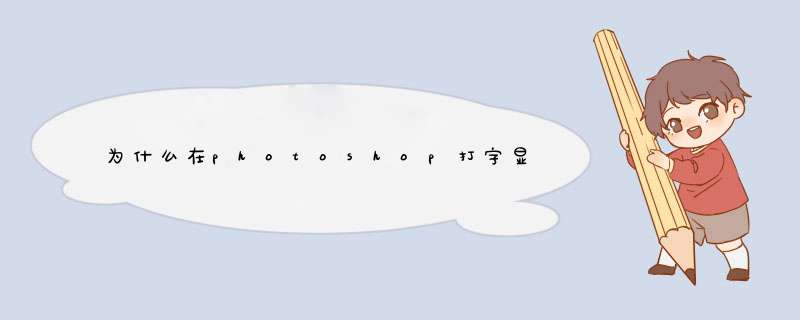
在photoshop打字显示不出来是因为你打的字的颜色和背景色一样,所以显示不出来。解决方法如下所示:
1、如下图所示的这张照片,可以在右边图层看见是有文字图层的,但是显示不出来,是因为字体颜色与背景色一样,所以被隐藏了显示不出来。
2、到PS编辑框的左边的工具栏找到到前景色,可以看见是白色的,这时候点击它。
3、就会自动跳出一个前景色的拾色器,移动拾色的小圆圈,把它移动到黑色或者其他非白色的地方,点击确定。
4、接着在ps编辑框的左边选择横排文字工具,用鼠标点击选择即可。
5、接着回到图片图层,点击背景色,可以看见出现了输字光标,这时候打出的字就能显示了。
有两种可能情况,一个是你的文字字体设置太小,一种是你的文字所在图层放在了图片图层下。具体的解决办法如下:
所需材料:电脑、ps
1、先选中文字所在图层,然后在左手边的工具栏处选择文字工具。
2、然后在上方的工具栏处把文字属性窗口打开,打开之后调整字体的大小到能看见文字为止。
3、如果设置文字大小之后还是看不见的还应该就是图层位置不对:找到文字所在图层,然后拖动文字图层到图片所在图层的上面就可以了。
1、显示不出来的可能性有两种:第一种是:打字后没有反应,需要点击其它地方或者点击图层窗口的文字图层才会显示。第二种是:不管将字体设置的有多大,在画面只呈现一个小点。
2、解决方法:重新优化一下软件即可。执行:编辑首选项文字,去掉“使用智能引号”和“字体预览大小”,“确定”后重启软件即可。
3、分辨率的原因所致。正常使用的分辨率为:72像素/英寸,字体在画面显示的才为正常。每英寸的像素越低,同样大小字体显示的越小;每英寸的像素越高,同样大小字体显示的越大。
4、解决方法:可以执行:图像大小,查看分辨率就会发现。如果不想改变分辨率而使字体正常,可以将字体打好后“ctrl+t”自由变换后,按住“shift+alt”鼠标放在“自由变换”框的角上拉扯,为“以中心等比缩放”到大小合适。
欢迎分享,转载请注明来源:内存溢出

 微信扫一扫
微信扫一扫
 支付宝扫一扫
支付宝扫一扫
评论列表(0条)